KELAS 7 MS WORD
A. Ms. word adalah program pengolah kata keluaran perusahaan microsoft Corp.fungsi dari program ini adalah memudahkan pengguna komputer dalam melakukan kegiatan sehari-hari, terutama dalam hal surat-menyurat atau tulis menulis. fasilitas Ms. word memiliki grafik, tabel dan gambar.
KEUNGGULAN MS WORD
1. pengoperasian mudah
tersedia fasilitas auto recovery bila listrik padam mendadak
3. hasil cetakan bagus
4. langsung terhubung ke internet bila ingin mengirim file
B. MENU DALAM MS WORD
1. menu pull down: tulisan yang salah satu hurufnya bergaris bawah.
2. menu toolbar: disusun dalam bentuk lambang atau icon.
1. FUNGSI MENU DAN ICON
Fungsi menu dan icon adalah untuk memberikan perintah pada aplikasi tertentu.
fungsi icon adalah untuk memberikan perintah cepat melalui gambar.
1. MENU FILE TERDIRI DARI SUB MENU:
a. new : membuat dokumen baru
b. open: membuka dokumen
c. close menutup dokumen
d. save: menyimpan dokumen
e. print : mencetak dokumen
print preview: melihat tampilan yang akan dicetak
f. exit: keluar dari ms word
2. edit TERDIRI DARI SUB MENU::
a. undo: membatalkan perintah
b. redo: membatalkan pembatalan
c. cut: menghapus teks
d. copy: manyalin
e. paste: menampilkan hasil copyan
f.replace: mengubah teks
3. MENU VIEW TERDIRI DARI SUB MENU:
1. zoom : menentukan ukuran tampilan layar
2. ruller: menampilkan atau menyembunyikan garis
3. header footer: melihat halaman atas dan bawah pada dokumen agar tercetakulang setiap halaman
4. normal: menghilangkan garis pengatur
5. print layout: mengubah pengetikan dan menampilkan pangatur
6. toolbar: memunculkan atau menyembunyikn perintah toolbar
4. INSERT TERDIRI DARI SUB MENU:
a. BREAK: memaksa pindah ke halaman berikut
b. PAGE NUMBER: menyisipkan nomor halaman
c. data and time: menyisipkan tanggal dan waktu pada saat pengetikan
d. file : menyisipkan file lain.
e. picture: memasukkan gambar
5. format
a. font: mengatur warna dan jenis tulisan
b. paragraf: menentukan spasi dan indentasi
c. bullet numbering: menyisipkan bullet dan nomor pada teks
d. doloumn: memasukkan kolom koran
e. drop caps: membuat huruf pertama pada teks atau paragraf lebih besar.
6. MENU TOOLS TERDIRI DARI SUB MENU:
1. speeling and gramers: menjalankan pemeriksaan ejaan
2. autocorect: membetulkan teks secara otomatis
3. word count: memberikan data statistik
4. mail merge: membuat surat berantai
5. envelopes label: membuuat amplop dan label
7. TABEL TERDIRI DARI SUB MENU:
a. insert tabel: menyisipkan tabel baru
b. delete: menghapus sel
c. gridline: menampilkan atau menyembunyikan garis bantu
d. merge cel: menggabungkan cel
e. splitcel: memecah cel
f. formula: membuat rumus atau formula
8. window TERDIRI DARI SUB MENU:
a. new windows: memperlihattkan halaman yang sama pada jendela baru.
b. arrange all: mengatur jendela yang sedang aktif.
9. help: meminta bantuan dari komputer.
2. TOOLBAR STANDARD
A. ikon new blank dokumen (kertas baru): membuka dokumen baru
b. ikon open(warna kuning): membuka file yang sudah disimpan
c. ikon save (gambar disket):menyimpan pekerjaan
d. ikon print(gambar printer): mencetak dokumen
e. print preview (gambar kaca pembesar): menampilkan dokumen sebelum dicetak
f. ikon cut (gambar gunting): memotong suatu teks, gambar atau objek lain
g. ikon copy (gambar kertas dobel): untuk menyalin atau mengcopy teks, gambar atau objek lain
h. ikon paste: meletakkan hasil kopyan
i. ikon undo (gambar panah memutar kekiri): membatalkan perintah
j. ikon redo (gambar panah memutar kekanan): membatalkan perintah undo
k. ikon tabels and borders: untuk membuat kotak
l. ikon insert tabel: membuat tabel pada lembar kerja
3. TOOLBAR FORMATING
toolbar ini letaknya di bawah standar toolbar.
1. ikon font dan ukuran: mengubah bentuk teks dan ukurannya
2. ikon Bold: untuk membuat huruf menjadi tebal
3. Ikon Italic: untuk membuat huruf miring
4. ikon Underline:membuat huruf menjadi bergaris bawah
5. ikon alignment left: membuat huruf menjadi rata kiri
6. ikon alignment center: membuat huruf rata tengah
7. ikon alignment right: membuat huruf rata kanan
8. ikon justify: membuat teks menjadi rata kanan kiri
9. ikon line space: untuk mengatur kerenggangan kalimat atau baris
10.ikon numbering: untuk membuat penomoran di awal teks secara otomatis
11.ikon bullet: untuk memasukan jenis penomoran berupa bullet
12.ikon highlight: untuk memberikan teks tertentu seperti stabilo
13.ikon font color: untuk memberikan warna pada huruf.
4. TOOLBAR DRAWING
1. autoshapes: untuk memasukkan jenis gambar bangun, objek dan sebagainya
2. ikon line: untuk mengatur posisi garis (miring,lurus, tegak, mendatar)
3. ikon arrow: untuk membuat anak panah
4. ikon rectangel; untuk membuat objek segi empat
5. ikon oval : untuk membuat lingkaran
6. ikon text box: untuk memasukkan teks
7. ikon word art: untuk membuat teks artistik
8. ikon insert diagram: untuk membuat sebuah diagram
9. ikon insert clipart: untuk memasukkan gambar ke dalam dokumen.
10.ikon insert picture: untuk memasukkan gambar dari file
11.ikon fill color: untuk memberikan warna pada objek yang dibuat
12.ikon line color: untuk memberikan warna pada garis
13.ikon font color: untuk memberikan warna pada font
14.ikon line style: untuk mengatur ketebalan garis
15.ikon dash style: untuk membuat garis putus-putus
16.ikon arrow style: untuk mengubah arah anak panah
17.ikon shadow style: untuk memberikan warna bayangan garis.
18.ikon 3_D style: memberi bayangan
CARA MENCETAK TEKS:
1. file
2. print
3. pilih halaman
4.ok
5. print
6. ok
CARA MENYISIPKAN TABEL
1. klik tabel
2. insert tabel
3. tentukan baris dan kolom
4. ok
CARA MENYISIPKAN SYMBOL
1. insert
2. symbol
3. pilih jenis symbol
4. insert
CARA MENGCOPY DAN MEMPASTE TEKS
1. blok tulisan
2.klik ikon copy/CTRL C
3. klik ikon paste / CTRL V
CARA MENYISIPKAN GAMBAR
1. insert
2. picture
3. pilih clipart atau from file
4. pilih gambar
5. insert
CARA MENUTUP DOKUMEN
1. klik file
2. pilih close
3. pilih opsi simpan atau tidak
CARA MEMBUKA DOKUMEN
1. klik file
2. open
3. pilih dokumen
4. open
CARA MENYIMPAN DOKUMEN
1. klik file
2. save atau save as
3. ketik nama file
4. save
CARA MENGATUR PARAGRAF
1. klik format
2. paragraf
3. atur: alignment(perataan teks), indentation(batas teks), spacing (menentukan spasi), line spacing (jenis spasi )
CARA membuat BULET NUMBERING
1. klik format
2. bullet numbering
3. pilih jenis penomoran atau bullet
CARA MENGATUR MARGIN
1. file
2. page setup
3. margin
4. atur jenis kertas dan sebagainya
5. ok
CARA membuat BORDER AND SHADING
1. format
2. border and shading
3. atur: border(bingkai), page border (membuat bingkai halaman), atau shading(latar belakang)
4. ok
CARA membuat KOLOM KORAN
1. blok tulisan
2. format
3. kolom
4. pilih jenis kolompada pilihan PRESENTS
5. ok
CARA mMENGATUR FONT
1. blok huruf
2. format
3. font
4. atur : font (jenis hur
5. ok
CARA membuat CHANGE CASE
1. format
2. change case
3. pilih :
a. sentence case (huruf awal besar)
b. lowercase( semua huruf menjadi kecil)
c. uppercase (semua huruf menjadi besar)
d. title case (setiap kata menjadi huruf besar)
e. toggle case (setiap kata diawali huruf kecil
f. ok
CARA membuat DROPCAPS
1. blok huruf
2. format
3. dropcaps
4. pilih posisi dropcaps
5. pilih jenis font
6.line to drop (menentukan tinggi dropcaps)
7. ok
MENGGUNAKAN KARAKTER MATEMATIKA
1. aktifkan equation Math: tools-customize-insert-equation
2.insert-objek-microsoft equation-ok
3. pilih salah satu equation
CARA membuat HYPERLINK
untuk menghubungkan file satu atau gambar lain
1. blok teks
2. klik insert
3. hyperlink
4. pilih option pada LINK TO: place this dokumen
5.ok
sumber:
1.BUKU HIJAU OPTIMA
2.PENGALAMAN PRIBADI
www.tiksmpc.blogspot.com
email:slemania0818@gmail.com
I - C -T LAB SMP CAROLUS
"KEMBANGKAN BAKAT YANG ADA PADAMU" By. Pak Christ
Please Wait . . .
Welcome to My Blog
Popular Post
-
Pemain: Narator Pengatur peralatan drama dan dekorasi Juru rekam suara dan efek suara Pembuat bayangan Pilatus Kumpulan orang banyak...
Blogger templates
DARI LAB TIK SMP SINT CAROLUS
Terima kasih karena anda sudah meluangkan waktu untuk mengunjungi situs ini. Kritik, Saran dan komentar anda sangat membantu pembuatan blog ini.
Salam
Pak Christ
Salam
Pak Christ
PENGUMUMAN SISWA SMP CAROLUS
Pengambilan nilai Blog kelas IX ABCD, bulan September awal.
Yang sudah ada alamat blognya hubungi pak Christ.
Pak Christ BSW
Yang sudah ada alamat blognya hubungi pak Christ.
Pak Christ BSW
- Adi Berliansyah IX A
- Agatha P IX C
- Aldo Aris IX D
- Andrean Y IX C
- Angela Mei IX A
- Anggita Arma IX C
- Brigitha Thalia IX A
- Cahaya IX B
- Dany P IX A
- Denggan IX A
- Devina Huang IX B
- Don Krishna IX C
- Dora IX B
- Eki Putra IXB
- Elsa N IX A
- Enjelin Sasa IX A
- Erwin S IX B
- Excellino IX B
- Farmansyah Yusuf IX B
- Filia IX B
- Firdaus 9A
- Florencia Irene IX B
- Friska Angelia IX A
- Gita Audina IX A
- Gladies IX a
- Greforius IX B
- Hadianto IX D
- Herliana Junita IX B
- Herliani Junita IX A
- Imelza IX C
- Ivan Hermawan IX B
- Jericho Kefas IX B
- Jolanda A IX B
- Kartika IX C
- Kevin L IX B
- Leonardo S IX A
- Mega Aurora IX A
- Michael V IX C
- Monalisa Dominiqus IX B
- Natasya IX B
- Niken Denis IX B
- Nova Dwiyanti IX C
- Purti Ananda
- Raimundus A IX C
- Randy S IX C
- Ricky Sutopo IX B
- Robestri IX C
- Rumalia
- Sekar VII A
- Singgar IX C
- Stefanus Irvanli IX A
- Steven 9A
- Steven IX B
- Theo Christ
- Theresia IX B
- Valentine IX B
- Veronica Elma IX A
- Vinka Violita IX D
- Wish Permai IX B
- Yansen IX B
- Yoan Christine Lim IX D
- Yohanes IX C
- Yunita IX C
SEKOLAH MENENGAH ATAS
Diberdayakan oleh Blogger.
Translate
Blog Archive
Pengikut
Blogroll
Labels
- 80 TAHUN KARYA CB 8 Jan 2010
- ada
- AGUSTUSAN
- ARTIKEL
- ayok
- Beli SOftware
- BERITA
- blog
- blogger
- Budaya
- Carolus
- Carolus Bengkulu
- Catatan TIK
- D'CLIP BAND
- Dunia Internet
- dunia maya
- ekskul basket
- GREEN AND CLEAN
- Hidupkan Blog
- internet
- jaman
- JURNALISTIK SMP
- KANTIN JUJUR
- KARYA SISWA
- KBM TIK
- kegiatan
- KEGIATAN GURU
- KEGIATAN PRAKTEK SISWA
- KEGIATAN SISWA
- Komputer
- KUMPULAN PETUAH
- lab
- Membuat
- Museum
- mycomputer
- NATALAN 2010
- NILAI TIK
- objek wisata Jogja
- obyek wisata Bengkulu
- PAMERAN 80 TAHUN KARYA CB
- PANDUAN MEMBUAT BLOG
- PEMILIHAN KETOS
- PENGAJAR TIK CAROLUS BENGKULU
- PENGUMUMAN
- PENTAS SENI
- PERPISAHAN GURU
- PERSIAPAN UPACARA
- Pesan Software
- posting
- Praktik
- SD
- Semangat
- Seputar Photosop
- setting
- siswa
- SMA
- SMP
- Soal Teori
- Soal Ujian Praktek Ms. Access
- TEATER
- TRY OUT
- VIDEO PENSI
- WARNA SARI









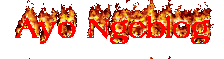


Posting Komentar